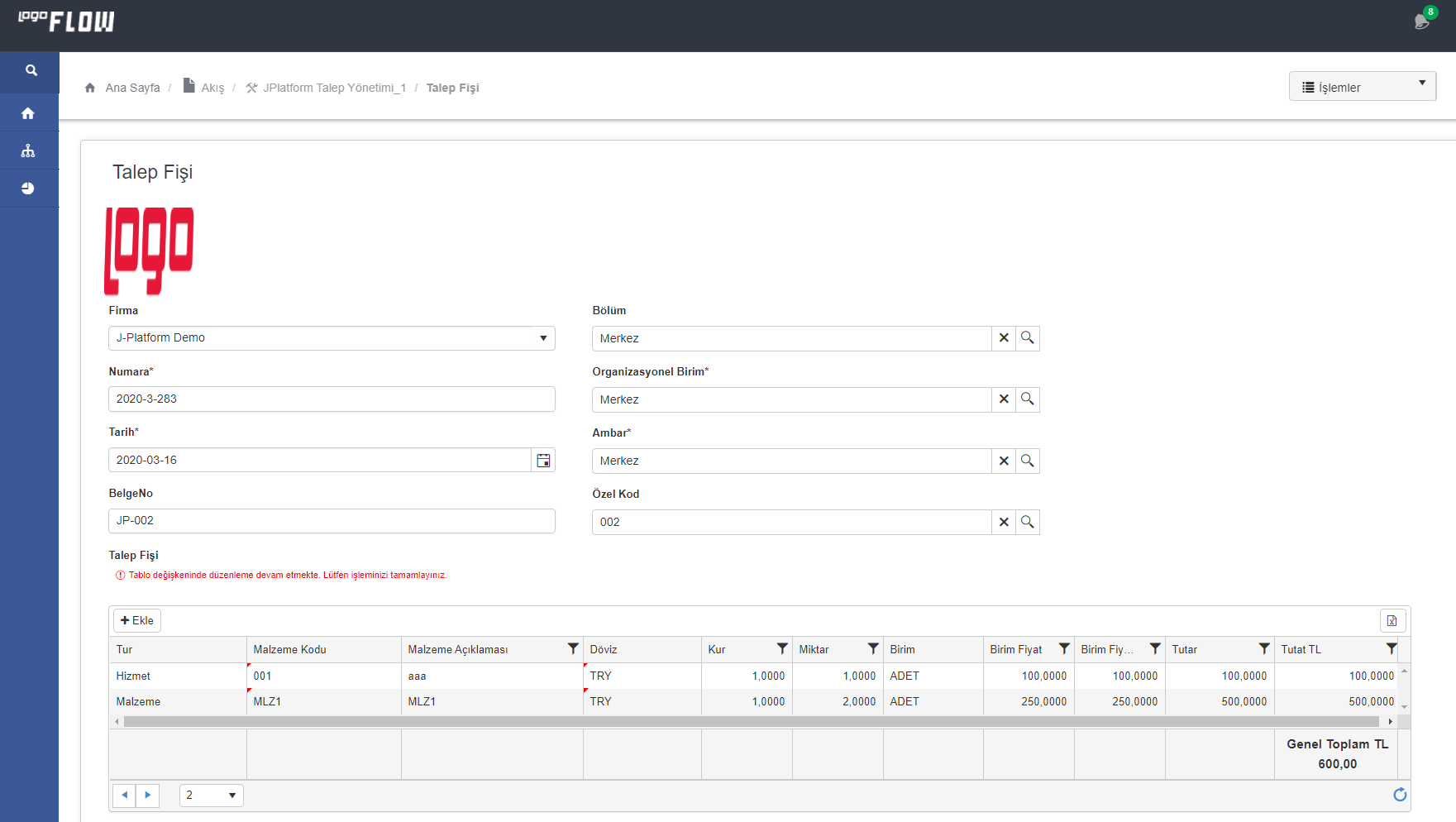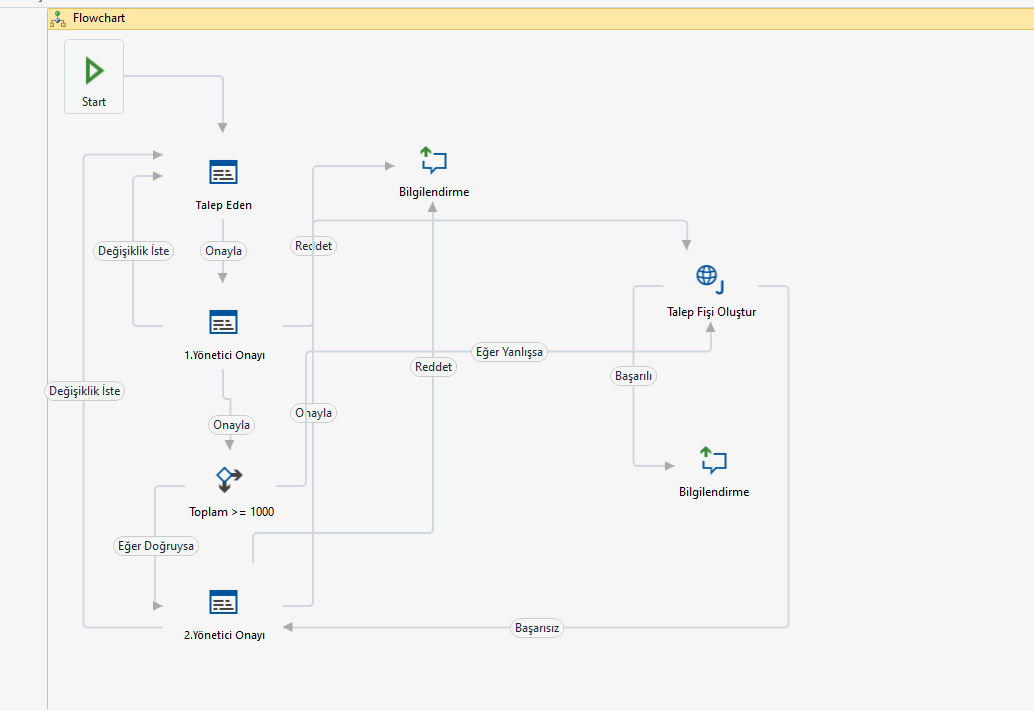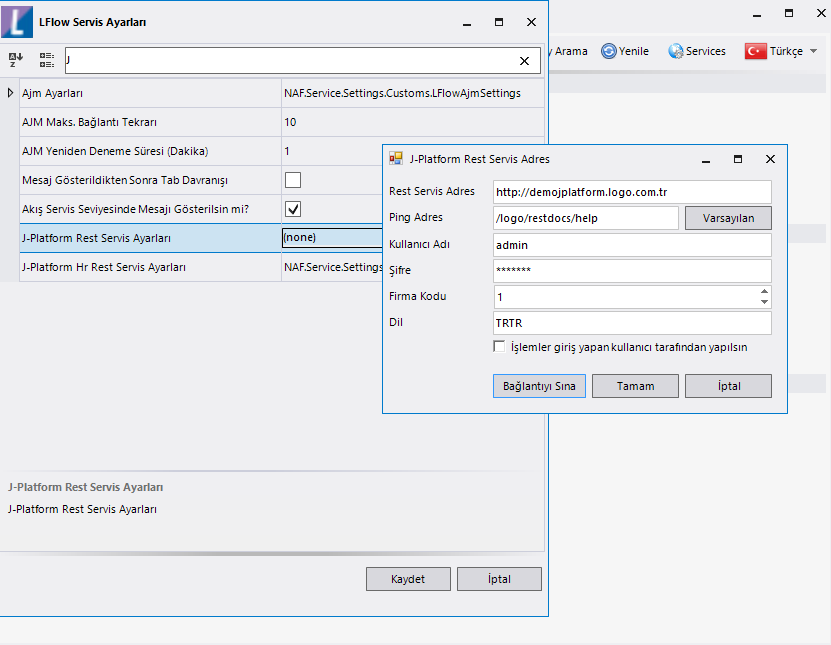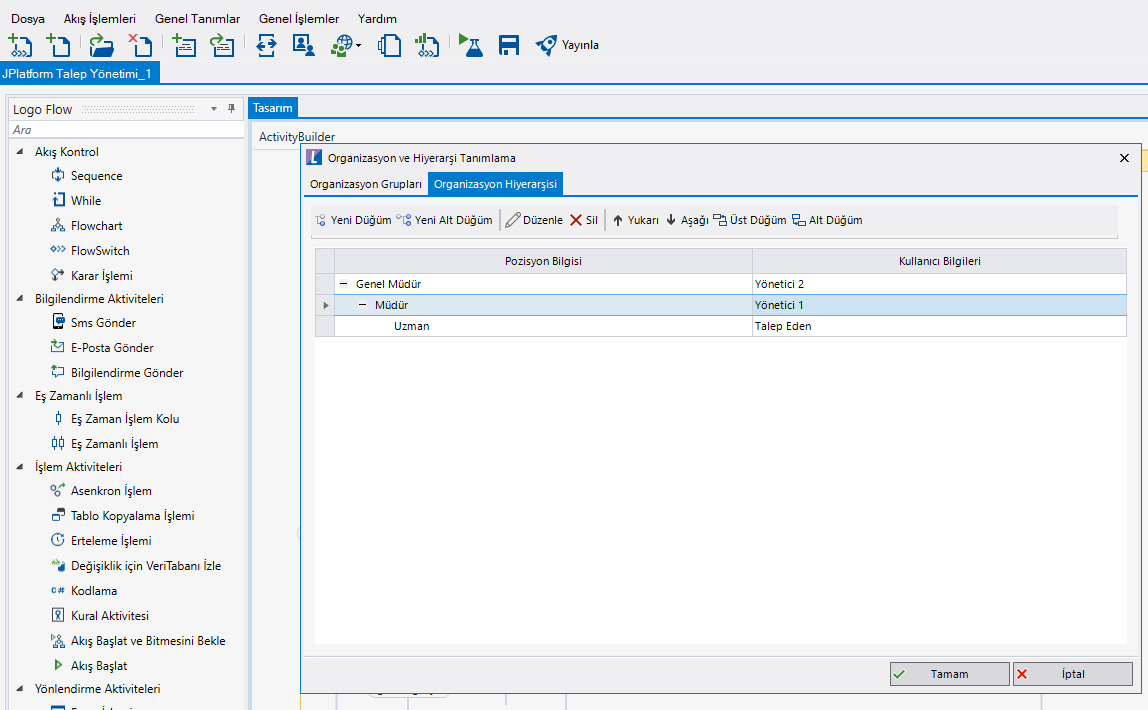Page History
...
| Panel | ||
|---|---|---|
| ||
SenaryoTalep sahibi rolündeki 'Demo' kullanıcısı portal üzerinden “JPlatform Talep Yönetimi” bölümüne tıklayarak süreç başlatır. Gelen formda; firma seçimi ve malzeme türü seçimi yapılarak süreç başlatılır. Başlatılan süreç Demo2 kullanıcıya onay düşmektedir. Demo 2 kullanıcısına onaya düşen süreç, 1000 TL veya eşit ise Demo 3 kullanıcısına onaya gitmektedir. Demo 2 kullanıcısı reddederse, talep eden (Demo1) kullanıcısına bilgilendirme gitmektedir. Demo 3 kullanıcısına gelen talep uygun görüldüğü taktirde JPlatform ERP de talep fişi yönetimine form üzerinden otomatik oluşan talep numarası ile aktarım sağlanmaktadır. Demo 3 kullanıcısı, form üzerinden değişiklik isterse, talep eden (Demo1) kullanıcısına süreç geri gitmektedir. Eğer red işlemi uygularsa bilgilendirme gönderilerek süreç sonlanır. Örnek bir senaryo üzerinden işletilen akış örneğine ait videoyu aşağıda bulabilirsiniz. Tiger JPlatform Talep Demo VideoYönetimi.mp4 |
| Panel | ||
|---|---|---|
| ||
Akış Dosyası (.xnm)Aşağıdaki dosyayı indirerek uygulamaya aktarabilirsiniz. İçeri aktarma işleminin nasıl yapıldığına dair bilgi için Aktar bölümünü inceleyebilirsiniz. Tiger_Talep_FormuJPlatformTalepYönetimi.nxm |
| Panel | |||||
|---|---|---|---|---|---|
| |||||
Form ŞablonuTiger JPlatform Talep formu için oluşturulmuş ekran tasarımı aşağıdaki gibidir.
|
| Panel | |||||
|---|---|---|---|---|---|
| |||||
Akış ŞablonuTiger JPlatform Talep formu için oluşturulmuş akış şablonu aşağıdaki gibidir.
|
| Panel | ||
|---|---|---|
| ||
KonfigurasyonFormda bulunan "MalzemelerBölüm", “Birimler”, “Projeler” , “Bölüm”, ”İşyeri”, “Fabrika ”, “Ambar”, “Özel Kod” ve ”Döviz” bölümünde listelenmekte olan bilgiler için tasarım aracı üzerinden bir "Organizasyonyonel Birim", "Ambar", "Özel Kod", "Belge", "Numara", "Malzemeler" ve "Talep fiş satır bilgileri" tasarım aracı üzerinden veritabanı bağlantısı oluşturulmuştur. Veritabanı işlemleri başarılı bir şekilde gerçekleştirildikten sonra “Veri Kaynakları” "Veri Kaynakları" bölümünde bulunan veri kaynakları işlemlerini işlemlerini "MalzemelerBölüm", “Birimler”, “Projeler”, “Bölüm”, “İşyeri”, “Fabrika”, “Ambar”, “Özel Kod” ve” Döviz” "Organizasyonyonel Birim", "Ambar", "Özel Kod", "Belge", "Numara", "Malzemeler" ve "Talep fiş satır bilgileri" alanları için ilgili veri kaynakları seçilmelidirseçilmektedir. Konfigurasyon Adımları;
SQL bağlantı listesine yeni veya daha önceden bağlantınız varsa düzelt ile girilir. Burada dikkat edilmesi gereken durumlar bulunmaktadır. Servername ‘ e SQL server isminizi, Username ve password alanlarına gerekli bilgiler girilmelidir. En son işlemde ise database isminizi eklemeniz gerekmektedir.
Ayarlar servisi içerisinden LFlow Servis ayarları bölümünde arama alanına Logo yazdıktan sonra Logo JPlatform Rest Servis Ayarı gelmektediraçılmalıdır. Tiger JPlatform Rest servis ayarında Logo JPlatform Rest Servis adres bilgisini doldurmanız gerekmektedir. Kullanıcı adı ve şifresi girişinden sonra bağlantıyı sına ile bağlantı durumunuz görüntülenmektedir. En sonunda kaydet ile çıkış sağlayınız. Not: Tanım yeni veya değiştiriliyorsa IIS restart edilmelidir. Sonrasında Designer açılıp, akış içeri aktarılmalıdır.
Genel TanımlaràSayaç Listesi bölümüne girilir. Sayaç listesi yeni ile örnek deki gibi “Talep No” girişi sağlanır. Amaç olarak formda bulunan Fiş numarasını otomatik olarak artırmayı sağlayacaktır.
Yönetici onay tanımlamalarında öncelikle Genel Tanımlar, Organizasyon ve Hiyerarşi tanımlama bölümünden Yeni düğüm ve yeni alt düğüm bağlanması gerekmektedir. |